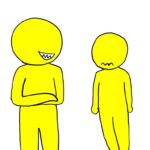![[WordPress]Diver入力補助「会話」の使い方[Gutenberg]編](https://100manblog.com/wp-content/uploads/2019/07/fullsizeoutput_7315.jpeg)

Diver入力補助「会話」についてわかりやすく解説します。
会話とはこのコンテンツの冒頭に表示している「ばにら営業部長」が話している部分です。
通常は誰かと会話している設定なので2人で会話しているような表現をするのに使います。
テキストばかりではなくアイコン付きの会話があると読者も見やすく分かりやすい演出が可能です。
会話に表示されているアイコンは自分で作成するかプロに依頼するか考える必要があります。
このコンテンツは最初は自分で作成したオリジナルでしたが途中でココナラでアイコンを依頼しました。
プロにアイコンを作成してもらうと納得の出来栄えになります。


このコンテンツでわかること
- Diverの会話の使い方がわかる
- 会話の設定方法がわかる
- 会話アイコンの作成方法がわかる
Diver入力補助「会話」の使い方
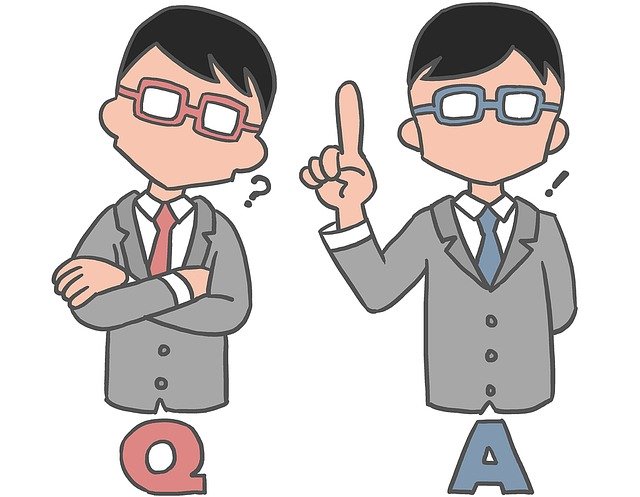
Diverの会話とは何?
「会話」とは何をするものかといえばテキストばかりで読者に記事を読まれないよりは会話風にして読みやすい演出をする事です。
他のテーマでもおなじみの機能ですがDiverでも入力補助の中に会話機能があります。
もっと具体的に言えば下記の機能です。


このように会話風にする事で読者に見やすい記事を作成する事ができます。
入力補助「会話」の使い方を具体的に解説
会話機能の具体的な使い方はテキストで一方的に説明するよりもQ&Aのように会話風に質問と答えを吹き出しを使って表現する事で分かりやすくする事です。
上で説明したテキストばかりの文章と下記の会話機能を使ったものを比較してみます。




このように読者が質問しそうな事を会話風に質問して答える事で記事を見た読者に分かりやすく伝える事ができますよね。
会話の使い方は至ってシンプルです。
この会話を使うだけでも記事の読みやすさは変わってきます。
あとはアイコンを工夫して演出すれば見やすいコンテンツにする事ができます。

Diver入力補助「会話」の設定方法
会話の設定方法を解説します。この解説は全てブロックエディター「Gutenberg」での設定方法になります。
会話はブロックの検索で入力補助を選び下記の画像のように「会話」を選べば使う事ができます。
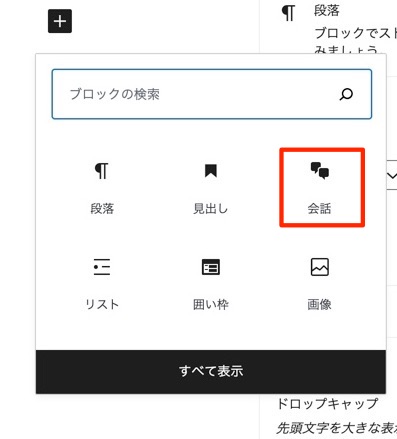
会話ブロックが表示されたらアイコン、名前、テキストの3つが表示されます。
あとは順番にアイコンを貼り、名前を入力してテキストを入力すれば会話ブロックが完成します。
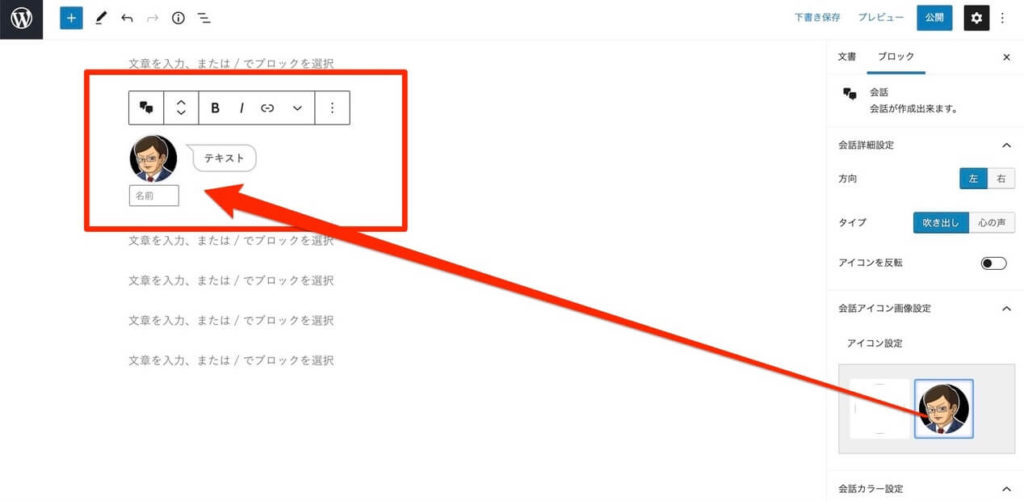
設定は右側のブロック設定で編集できます。
下記の画像は設定部分を拡大した画像です。
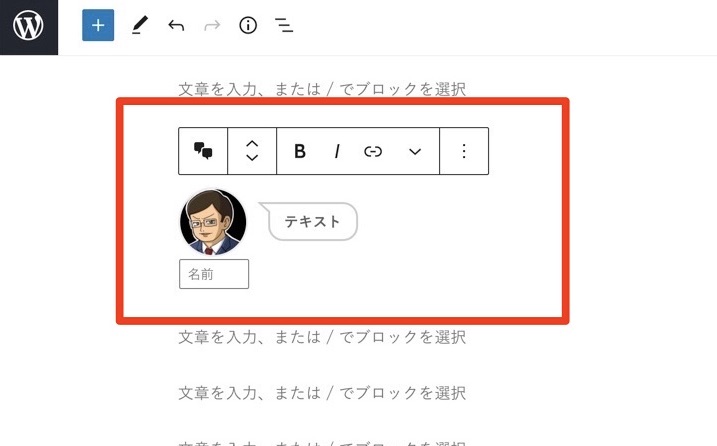

基本的に会話をすることがメインですがURLも貼り付けできます。
しかし会話の中にあまり多くのテキストは入れない方が良いです。
理由は会話には必要最低限のやりとりをする事で分かりやすく演出する機能です。
会話が長すぎるとスマホで見たときに長すぎて読みたくなくなります。
通常「会話」を選べば左側にアイコン画像と名前が表示されます。
顔の向きを反対にしたい場合は下記の画像の「アイコンを反転」を選ぶと反対に表示されます。
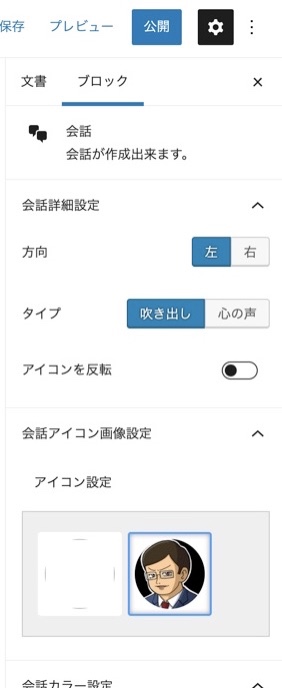
またアイコン含め会話機能「方向」設定で左側または右側に会話を設定する事ができます。
会話のタイプは通常は「吹き出し」ですが「心の声」にも切り替え可能です。
会話は「吹き出し」で「心の声」は思っていることなどで使用できそうですね。
吹き出しのカラーも設定できます。
会話カラー設定は背景色とテキストに設定する事ができます。
テキスト部分の背景色とテキストの色を変更可能です。
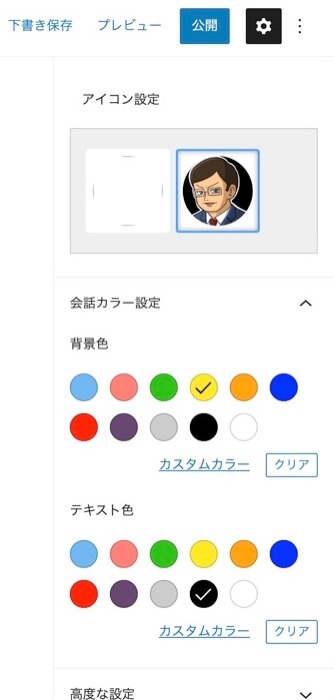
吹き出しの色を変更してオリジナル性を高める事が可能です。
会話アイコン画像の作成と設定
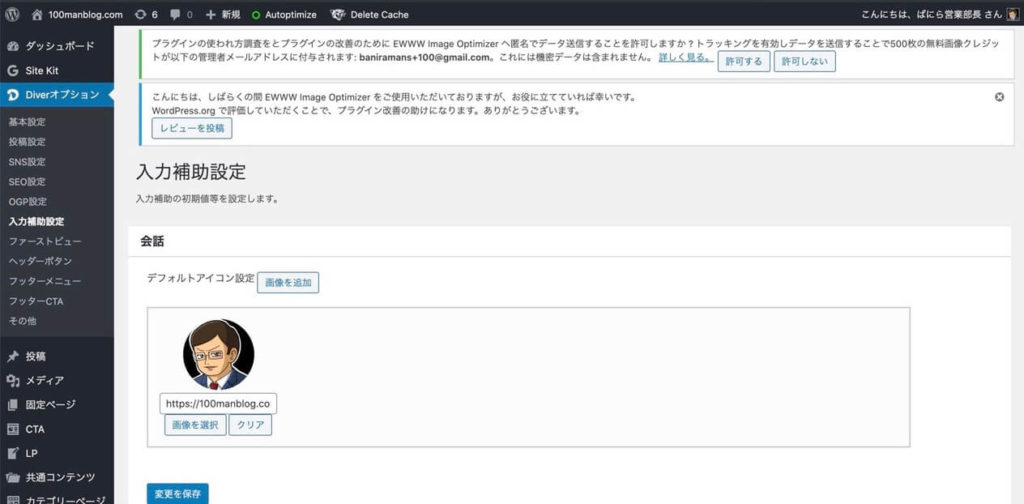
会話アイコンの設定
会話アイコンを設定する方法は上記の画像のようにダッシュボードを開きます。
ダッシュボードのDiverオプションを選んで入力補助設定からアイコンを設定可能です。
アイコンの設定は「デフォルトアイコン設定」で画像を追加すればできます。
ここでデフォルトで表示される画像を設定しておけば会話を使うときにすぐにアイコンが表示されます。
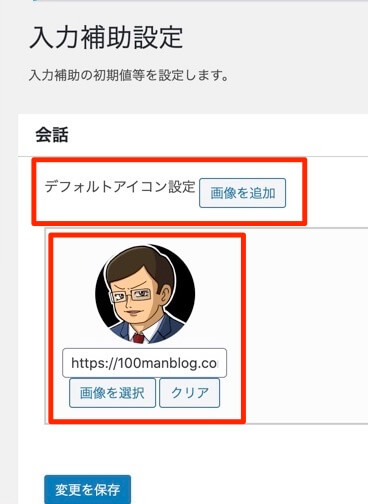
アイコン画像を作成すればブログ内で会話をすることが可能です。
アイコン画像の作成については下記の記事を参考にどうぞ!
会話アイコンの作成
管理人の場合は会話アイコンを最初は自分で作成して使っていました。
しかし自分で作成したアイコンは納得できますか?
絵が上手な人なら納得のアイコンを作成する事が可能だと思います。
しかし通常の絵心がない人が綺麗でインパクトのあるアイコンイラストを書くことはできません。
管理人も小学生の頃は図工の通知表は5でしたが大人になるにつれて絵を描かなくなり下手くそになりました。
最初はiPadのibisPaintXと言うアプリで自作アイコンを作成しましたがいまいち下手くそで納得できません。
そこでココナラでプロのアイコン作家に依頼してアイコンを作成してもらいました。
ココナラで作成してみたい方は下記からどうぞ
有料ですがイメージがよくなりました。やはりケチってはいけませんよね。
しかしブログを始めたばかりでお金をかけたくない場合は自分でオリジナルのアイコンを作成するのもありです。
やり方についてはこちらのibisPaintXの使い方で詳しく解説していますのでどうぞ。
まとめ
今回はDIVERの入力補助機能「会話」をGutennbergのブロックエディターで使う方法の解説をしましたが結構使える機能です。
ブログでオリジナル性をUPするには他と差別化する必要があります。
記事の差別化をしようと思っても同じようなキーワードでは同じような記事になってきます。
そこで会話機能を使う事で少しでもオリジナル性を高めて差別化をできるように演出する事が可能です。
アイコン設定は簡単です。アイコンによっては自分で作成するものやプロに頼むものもあります。
ベストなのはやはりプロに依頼して綺麗なアイコンを作成してもらう事が望ましいと言えます。

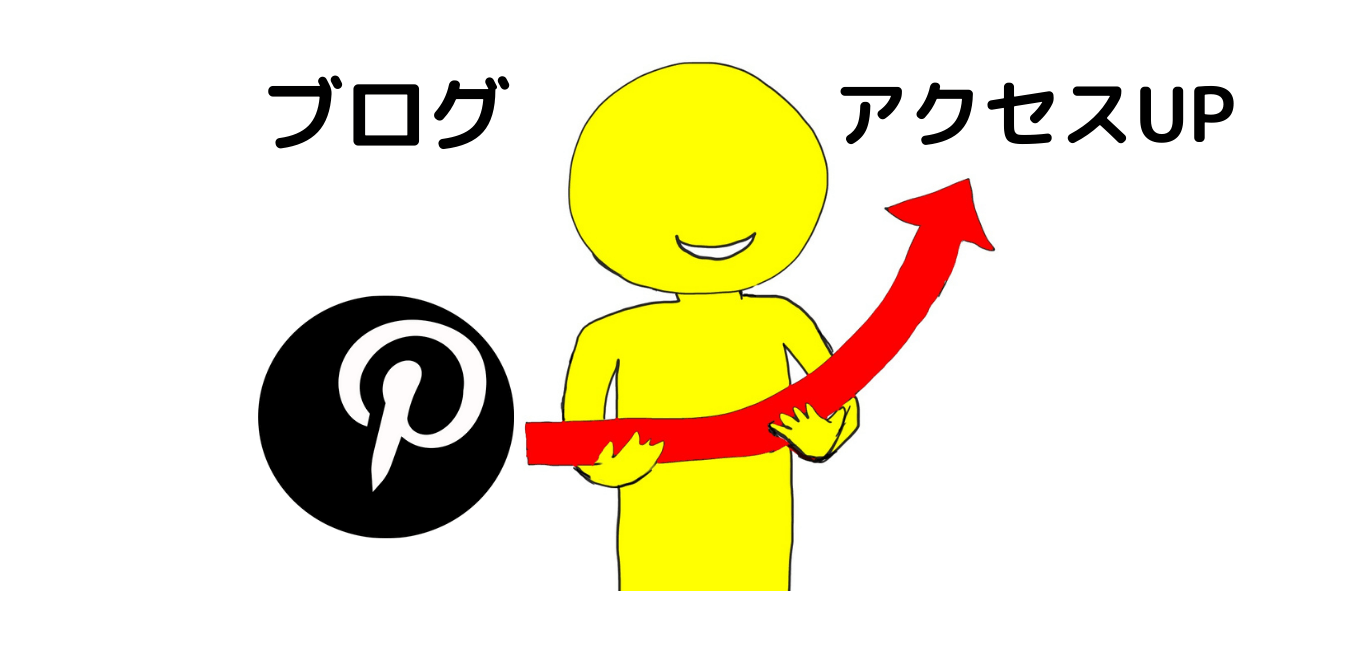

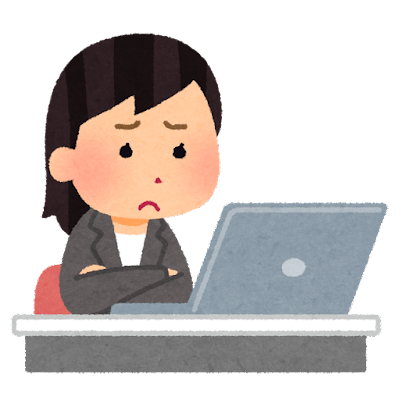


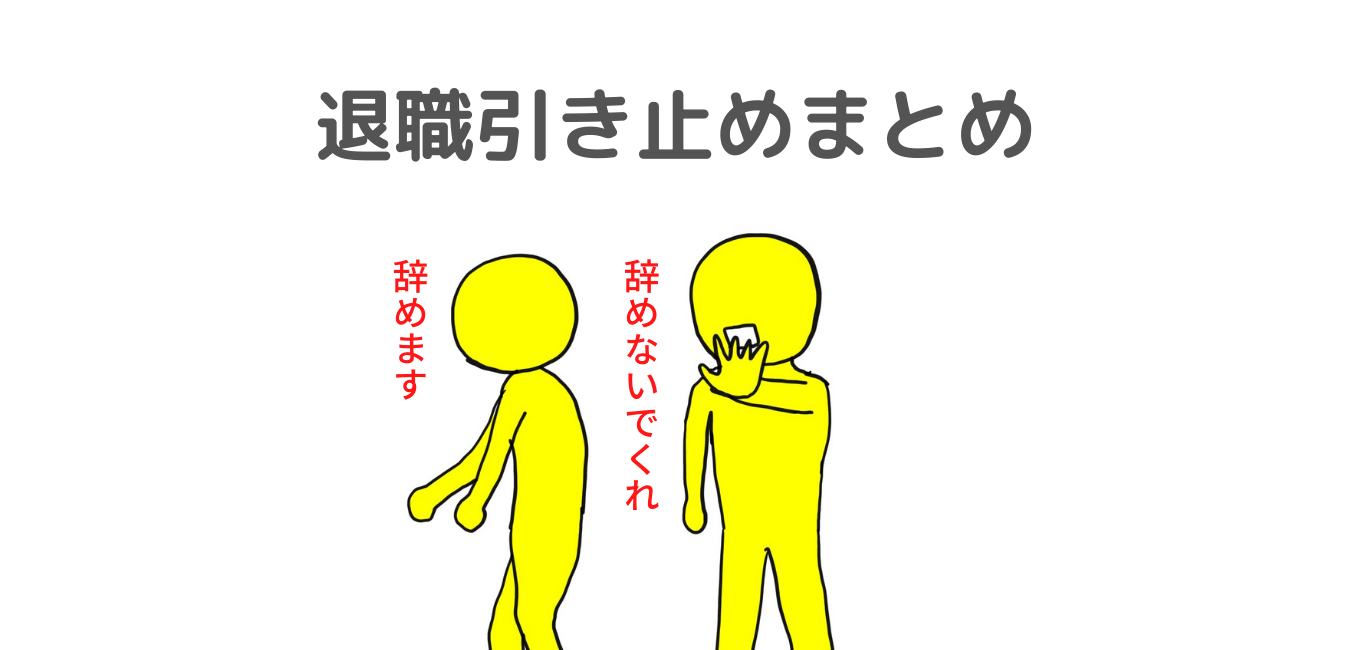

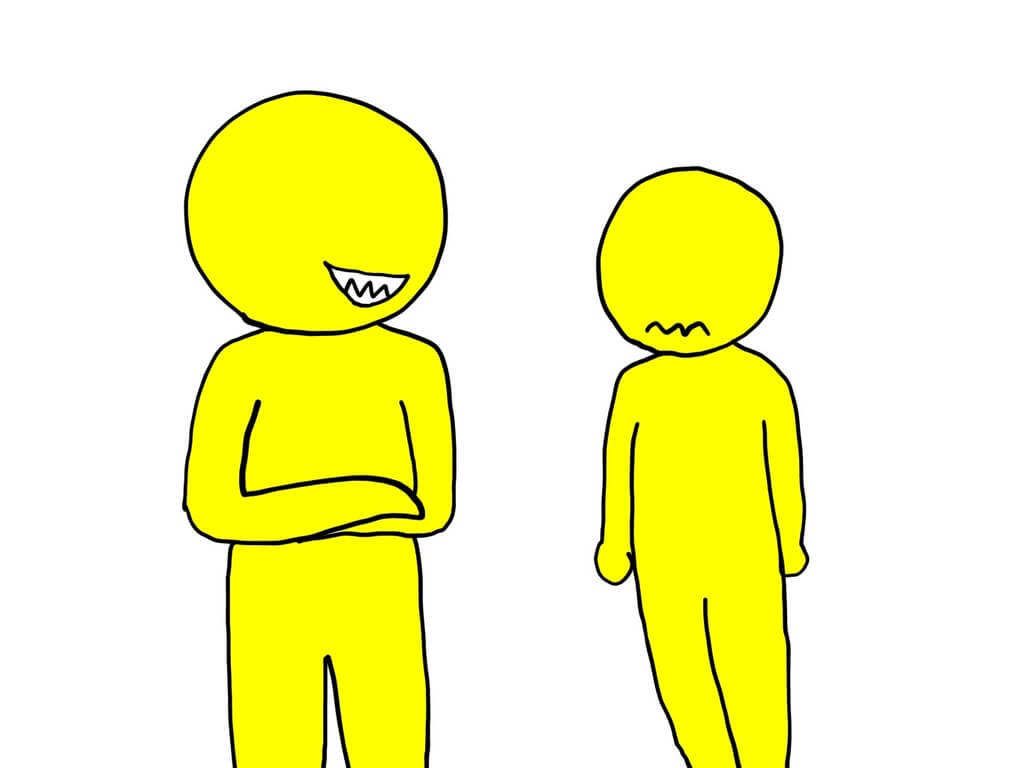
![[WordPress] Diver入力補助の使い方まとめマニュアル![Gutenberg]編](https://100manblog.com/wp-content/uploads/2019/08/laptop-593673_640.jpg)




![[WordPress] iPad Proでどれだけ快適にブログ更新可能か比較レビュー!](https://100manblog.com/wp-content/uploads/2019/07/man-791049_640-300x200.jpg)